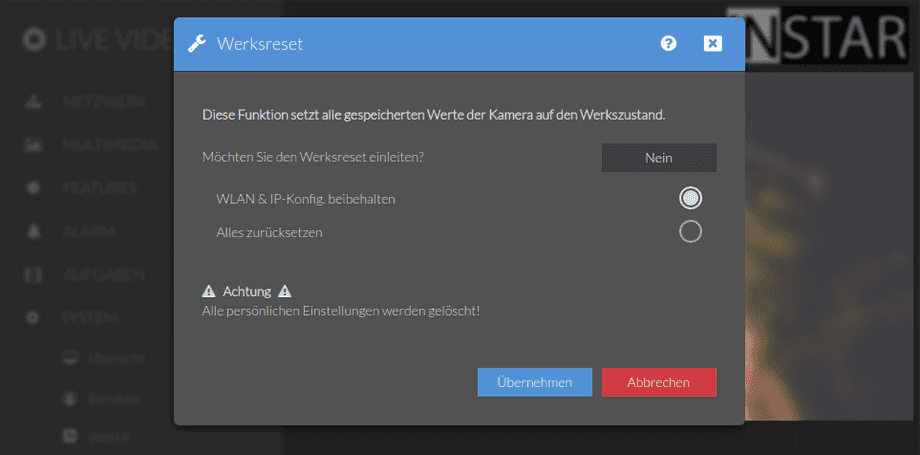1440p Web User Interface
System Menü
Hier können Sie die Kamera in den Werkszustand zurückversetzen. Die Option “WLAN & IP Konfig. beibehalten” ist standardmäßig ausgewählt. Wenn Sie den Reset mit dieser Option durchführen, dann behält die Kamera sämtliche Netzwerkdaten und ist nach dem Reset über die gleiche IP Adresse wie zuvor erreichbar. Auch die WLAN-Daten bleiben erhalten.
Ihre Kamera verfügt über ein fein abgestuftes Zugriffsrechtesystem, mit dem Sie den Zugriff auf bestimmte Menüs der Web-Benutzeroberfläche und die zugrunde liegenden CGI-Befehle einschränken können. Die Mindestberechtigung für den Zugriff auf dieses Menü ist:
- Benutzerrechte:
System Einstellungen
Die Benutzerberechtigungen können im Benutzer Menü angepasst werden.
Werksreset Einstellungen | Beschreibung |
|---|---|
| Zurück in den Werkszustand! | Wenn Sie die Option "Alles zurücksetzen" auswählen und den Reset durchführen, dann beachten Sie bitte, dass Ihre Kamera wieder neu über ein Netzwerkkabel eingerichtet werden muss. Jede INSTAR FullHD WLAN-Kamera nach dem kompletten Werksreset einen WLAN-Hotspot auf, mit dem Sie sich verbinden können um Ihre Kamera für das WLAN einzurichten. Wenn Sie mit dem Hotspot verbunden sind, dann können Sie die Kamera unter der IP-Adresse 192.168.9.1 erreichen. |
| WiFi & IP Konfiguration beibehalten | Hier können Sie die Kamera in den Werkszustand zurückversetzen. Die Option “WLAN & IP Konfig. beibehalten” ist standardmäßig ausgewählt. Wenn Sie den Reset mit dieser Option durchführen, dann behält die Kamera sämtliche Netzwerkdaten und ist nach dem Reset über die gleiche IP Adresse wie zuvor erreichbar. Auch die WLAN-Daten bleiben erhalten. |
Da man in den meisten Fällen keinen Zugriff mehr auf die Weboberfläche der Kamera hat, gibt es noch andere Wege die Werkseinstellungen wieder herzustellen:
Kamera Reset & WPS
Wenn Sie die Reset-Taste an Ihrer Kamera drücken, werden die Status-LEDs ausgeschaltet und...
- Nach 3s: Schalten sich die Status-LEDs ein und es starten, nach dem Loslassen der Taste, den Wireless-Protected-Setup Modus oder WPS, mit dem Sie Ihre Kamera zu Ihrem lokalen WiFi hinzufügen können. Drücken Sie die Taste nocheinmal für 2s, um den Modus vor der regulären 2-minütigen Laufzeit zu beenden.
- Nach 15s: Beginnen die Status-LEDs langsam zu blinken und es werden, nach dem Loslassen der Taste, alle Kameraeinstellungen mit Ausnahme der Netzwerkkonfiguration zurückgesetzt.
- Nach 20s: Beginnen die Status-LEDs schnell zu blinken und es werden, nach dem Loslassen der Taste, ALLE Kameraeinstellungen zurückgesetzt.
- Nach 30s: Gehen die Status-LEDs aus und die Kamera wird in den Zustand vor dem letzten Firmware-Update zurückgesetzt. Anschließend startet die Kamera neu.